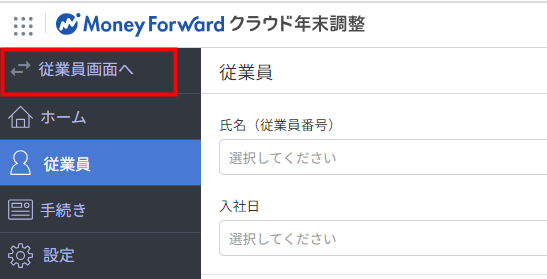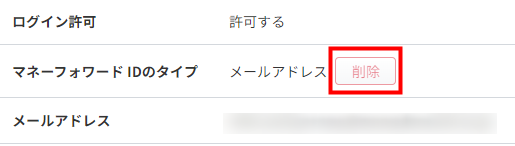「全権管理者」や「一般管理者」が自身の年末調整に関する書類を提出する場合は、登録している従業員と紐づける必要があります。
紐づける手順はケースによって異なります。
詳細は以下をご確認ください。
クラウド年末調整の利用を開始した全権管理者と従業員を紐づける場合
マネーフォワード クラウド年末調整の利用を開始した全権管理者は、初期状態ではどの従業員とも紐づいていません。
「全権管理者」と従業員を紐づける場合は、以下の手順で操作してください。
- 左メニューの「従業員」を選択し、「従業員」画面で紐づける従業員の「編集」をクリックします。
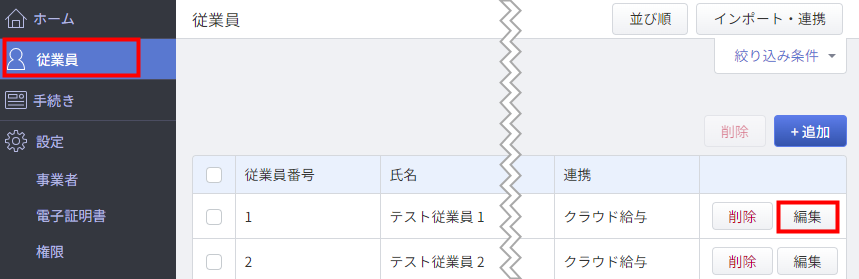
- 「基本情報」画面の「ログイン許可」で「許可する」を選択し、「マネーフォワード IDのタイプ」で「メールアドレス」を指定します。
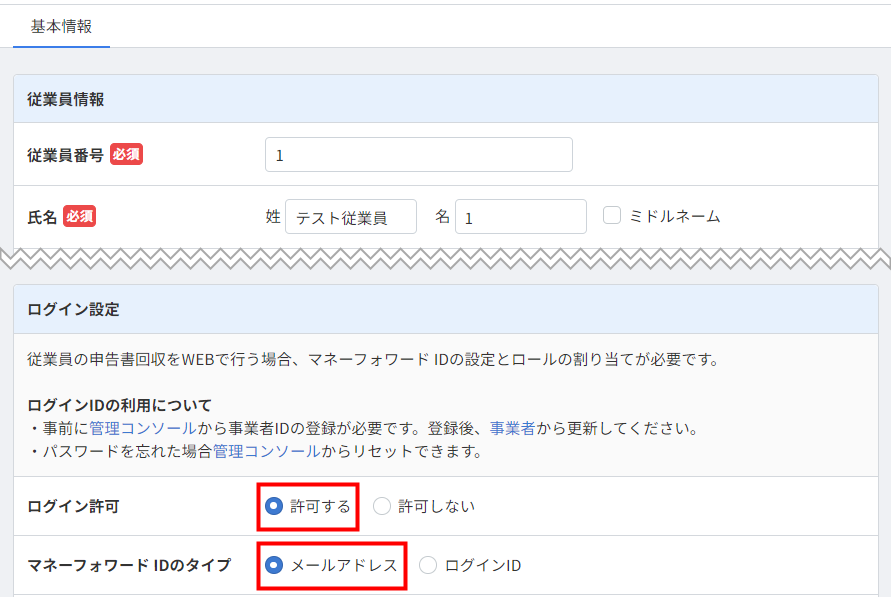
- 「メールアドレス」にメールアドレスを入力し、「ロール」で「全権管理者」を選択します。
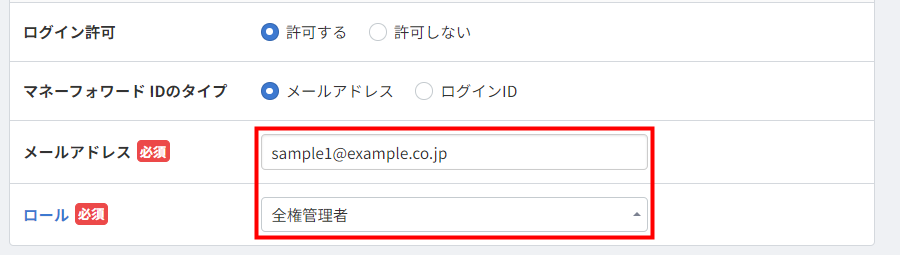
- 「保存」をクリックします。

- 「従業員」画面の「マネーフォワード ID」にメールアドレスが、「ロール」に権限が表示されていることを確認します。
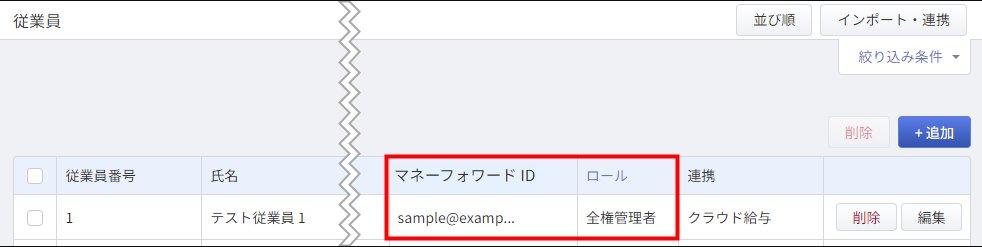
管理者権限を持つ従業員を新規登録する場合
「全権管理者」や「一般管理者」の権限を持つ従業員を新規登録する場合は、「従業員」または「権限」画面で設定できます。
以下の手順では、「権限」画面で設定する場合を例に説明します。
- 左メニューの「設定」にある「権限」を選択し、「権限」画面で紐づける従業員の「編集」をクリックします。
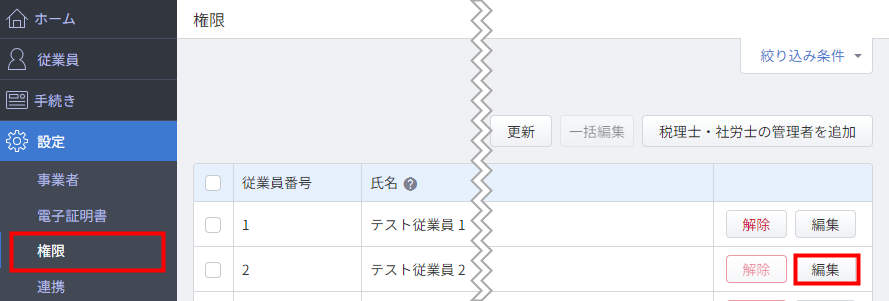
- 「権限付与の編集」画面の「マネーフォワード IDのタイプ」で「メールアドレス」を選択します。
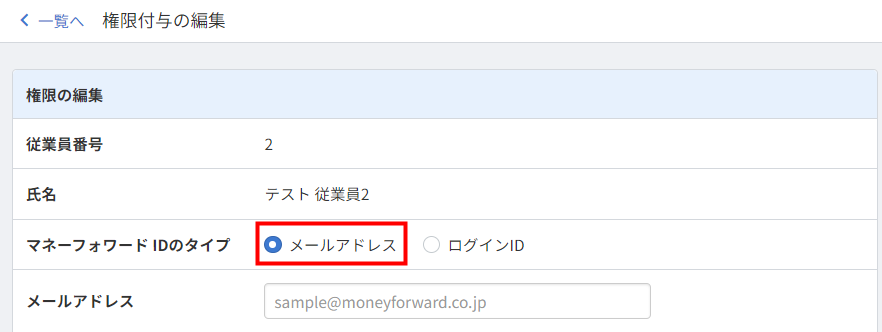
- 「メールアドレス」にメールアドレスを入力し、「ロール」で「全権管理者」を選択します。

- 「保存」をクリックします。
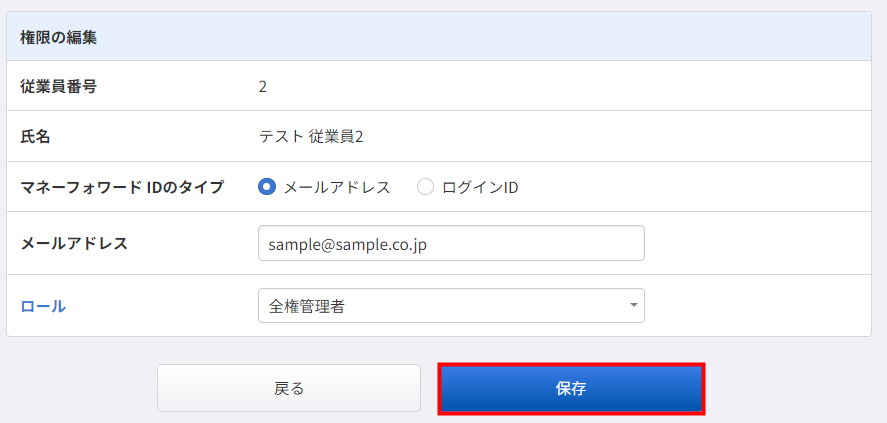
- 「権限」画面の「マネーフォワード ID」にメールアドレスが、「ロール」に権限が表示されていることを確認します。
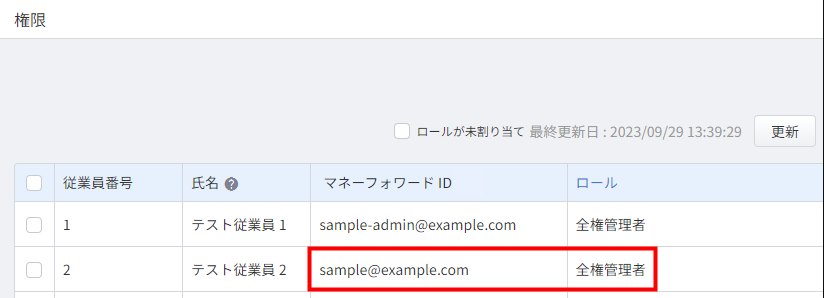
管理者権限と紐づいた従業員を変更する場合
「全権管理者」や「一般管理者」の権限を持つ従業員を変更する場合は、「従業員」または「権限」画面で設定できます。
以下の手順では、「従業員」画面で変更する場合を例に説明します。
- 左メニューの「従業員」を選択し、「従業員」画面で紐づいている従業員の「編集」をクリックします。
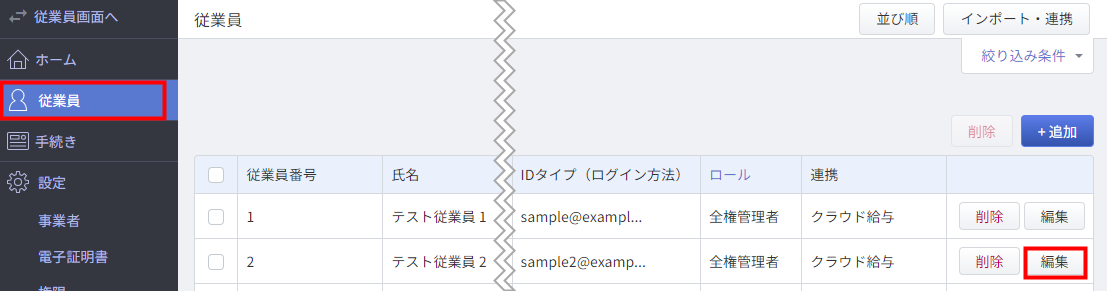
- 「基本情報」画面で「マネーフォワード IDのタイプ」の「解除」をクリックします。
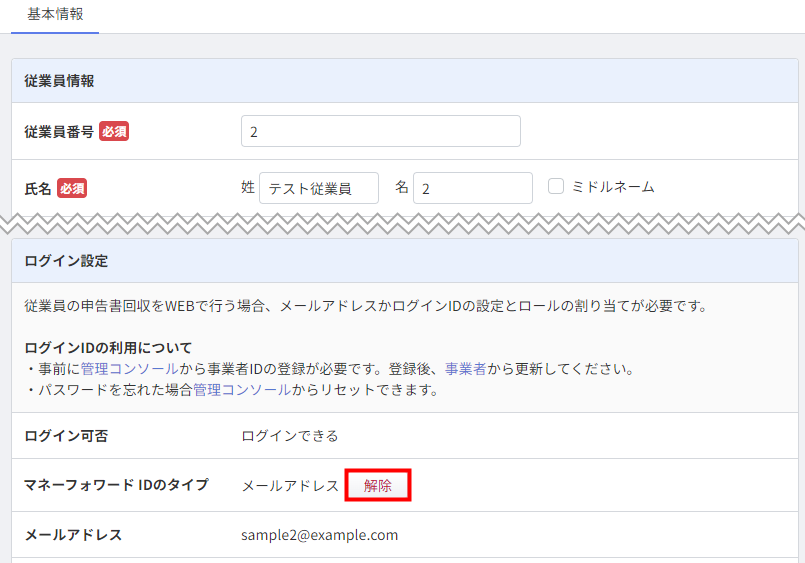
- 「ログイン可能な従業員の変更」画面で内容を確認し、問題がなければ「解除」をクリックします。
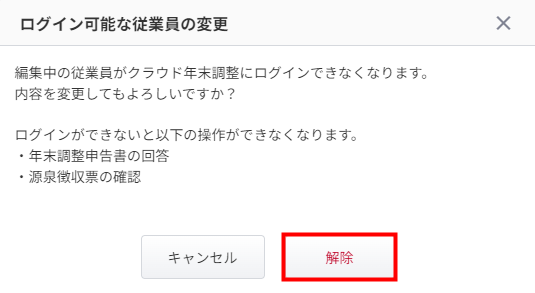
- 「従業員」画面で「マネーフォワード ID」と「ロール」が空欄になったことを確認し、新たに紐づける従業員の「編集」をクリックします。
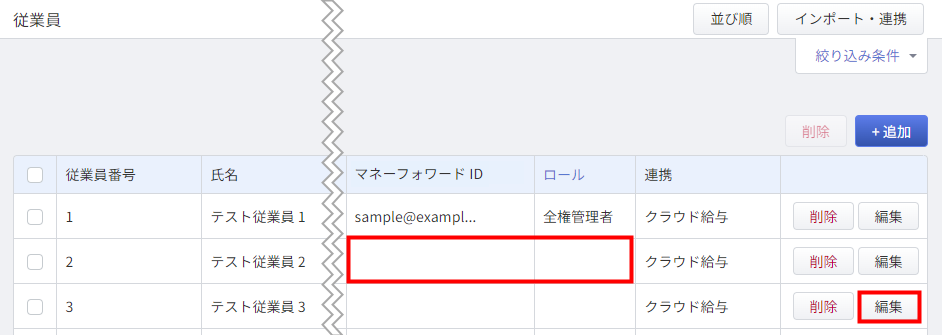
- 「基本情報」画面の「ログイン許可」で「許可する」を選択し、「マネーフォワード IDのタイプ」で「メールアドレス」を指定します。
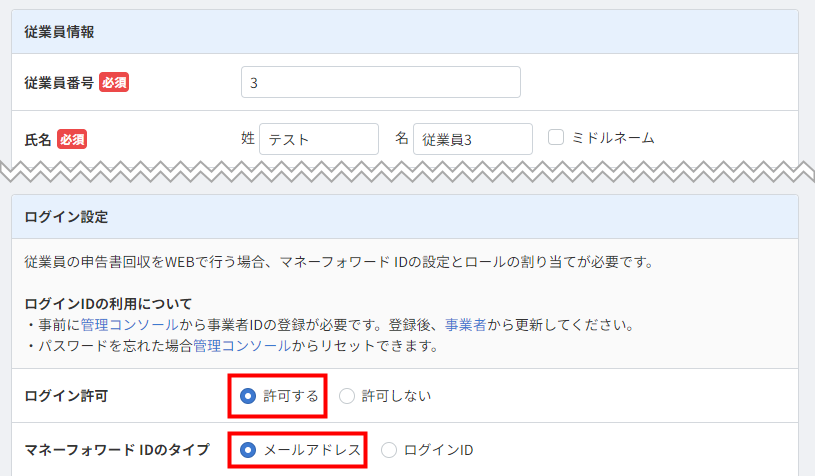
- 「メールアドレス」にメールアドレスを入力し、「ロール」で「全権管理者」を選択します。

- 「保存」をクリックします。
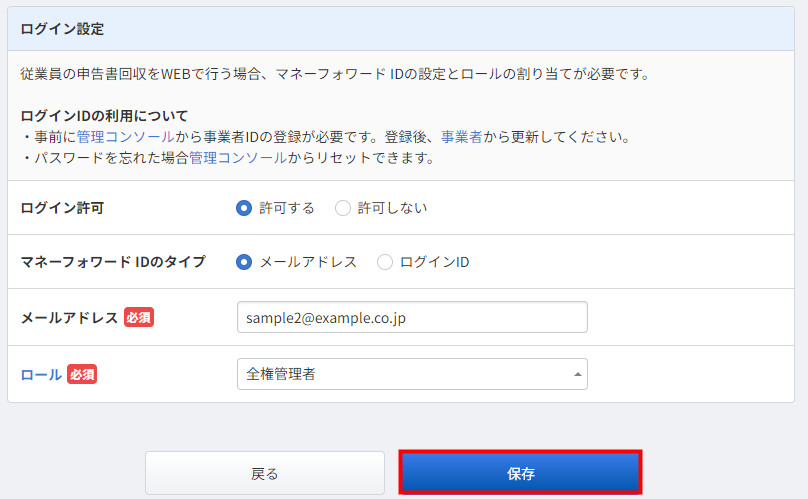
- 「従業員」画面の「マネーフォワード ID」にメールアドレスが、「ロール」に権限が表示されていることを確認します。
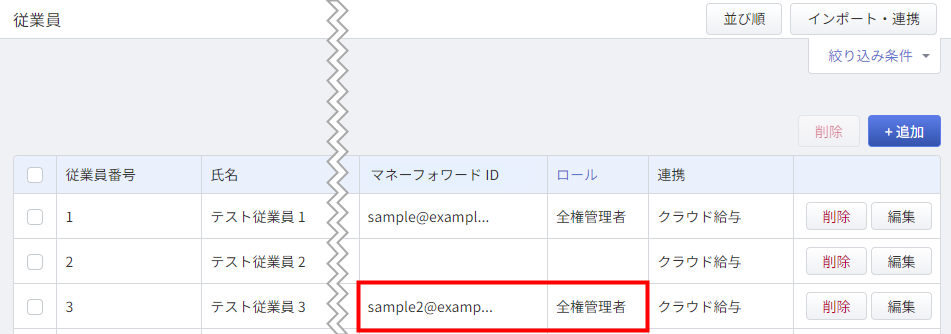
更新日:2024年11月06日
※本サポートサイトは、マネーフォワード クラウドの操作方法等の案内を目的としており、法律的またはその他アドバイスの提供を目的としたものではありません。当社は本サイトに記載している内容の正確性・妥当性の確保に努めておりますが、実際のご利用にあたっては、個別の事情を適宜専門家に相談するなど、ご自身の判断でご利用ください。
このページで、お客さまの疑問は解決しましたか?
評価をご入力いただき、ご協力ありがとうございました。
頂いた内容は、当サイトのコンテンツの内容改善のためにのみ使用いたします。